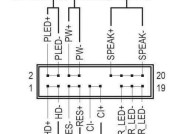电脑电源线接法有哪些步骤?
- 电子常识
- 2025-06-17
- 33
- 更新:2025-05-30 05:33:31
在当今数字化时代,电脑已成为我们生活中不可或缺的一部分。正确安装和连接电脑电源线是保证电脑稳定运行的前提。本文将为初学者提供详细的电脑电源线接法步骤,确保你能够轻松掌握这一基础技能。
电脑电源线接法基础
电脑电源线的连接看似简单,但其步骤必须准确无误,以避免可能对电脑硬件造成的损害。我们需要了解电脑电源线的种类和功能,然后按照正确的顺序进行连接。电脑电源线一般包括电源线本身、电源适配器(如果需要的话)、以及连接主板和各个硬件的电源接口。

准备工作
在开始连接电源线之前,请确保以下准备工作已经完成:
确认电脑机箱电源开关处于关闭状态。
确保电脑已放置在稳固的工作台上。
准备好防静电手环,避免在操作过程中静电损伤电脑内部组件。
如果是新电脑,检查所有硬件组件是否安装正确,包括主板、CPU、内存条等。

电源线接法步骤
步骤一:连接电源线到电源供应器
1.找到电脑机箱内的电源供应器(PSU),通常位于机箱的上部或下部。
2.将电源线的插头插入电源供应器的电源输入端口。大多数电源供应器都有一个较大的24-pin主电源接口,用于连接主板。
3.对于一些新的电脑,可能需要一个额外的4-pin或8-pin辅助电源接口来连接CPU。
步骤二:连接主板电源
1.确认主板上电源接口的位置,一般在主板的一侧,靠近电源供应器的位置。
2.将24-pin主电源线小心插入主板的相应接口,通常这个接口旁边会标明“PWR”或“ATX”字样。
3.如果有额外的CPU电源接口,将其插入主板上对应的CPU电源接口。
步骤三:连接硬盘、光驱等设备
1.找到电源供应器上的SATA电源线和大4-pinMolex线。
2.将SATA电源线插入硬盘驱动器和光驱的电源端口。
3.如果使用的是较旧的设备,可能需要使用大4-pinMolex线。
步骤四:连接电源到显卡
1.如果使用独立显卡,需要找到电源供应器上的6-pin或8-pinPCI-E电源线。
2.将这些线连接到显卡的电源接口。
步骤五:完成剩余硬件连接
1.所有硬件设备的电源连接完毕后,检查连接是否牢固。
2.确认所有的风扇、硬盘和光驱等设备的电源连接正确无误。

安全须知
在操作过程中,请时刻注意以下安全须知:
确保所有电源线和硬件连接前,电源供应器和电脑其他部件都处于关闭状态。
避免电源线松动或接触尖锐的金属边缘。
如果电脑有多个电源线接口,请确保不要遗漏任何一个。
常见问题解答
1.问:为什么我的电脑启动时没有反应?
答:可能是因为电源线连接不正确或松动,或者电源供应器故障。检查所有电源连接是否牢固,必要时请更换电源供应器进行测试。
2.问:电源线应该如何存储和维护?
答:应将电源线放置在干燥、通风的地方,避免长时间扭曲或承受过大的压力,以防止电源线内部损伤。
结语
通过以上步骤,我们可以看到电脑电源线的连接并不是一件复杂的事情,只要按部就班地操作,就能够确保电脑硬件的正常供电。记住,在操作过程中要时刻注意安全,避免静电和物理损伤的发生。如果你对电脑硬件组装有兴趣,这仅仅是开始,未来还有更多深入的知识等待你去探索和学习。